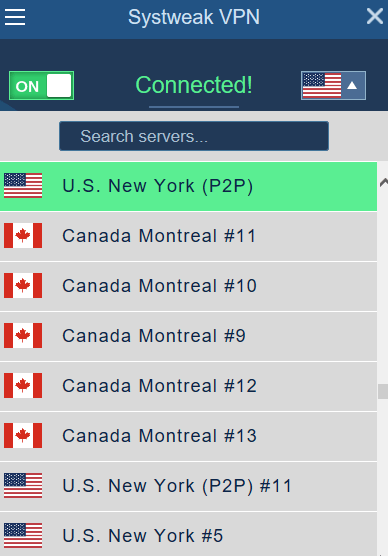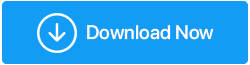Netflix(或任何其他流媒体平台)无法使用 VPN,该怎么办?
已发表: 2020-11-20您投资付费(甚至免费)VPN 的原因之一是因为您想在 Netflix 、 Amazon Prime、HBO、Hulu、YouTube TV 等多个流行的视频流媒体平台上观看自己喜欢的节目和电影其他。 但是,当尽管使用 VPN Netflix 无法使用 VPN 时,您会怎么做。
不仅是您无法从任何流媒体平台流式传输任何其他受地理限制的内容吗? 你不觉得你的投资已经付诸东流了吗? 好! 很少有小调整可以帮助您在 Netflix 或任何其他平台上访问您最喜欢的电影。
这些调整是什么? 继续阅读!
虽然我们希望下面提到的方法对您有用,并且您将能够在 Netflix 或任何其他流媒体平台上访问受地理限制的内容。 但是,如果下面提到的方法无法正常工作并且Netflix 无法与您的 VPN 一起使用,那么可能是切换到更好的 VPN 的最佳时机。 以下是一些可供选择的最佳 VPN列表。 例如,Systweak VPN 是您可以为您的 Windows 10 PC 或笔记本电脑购买的最佳 VPN 之一。
| Systweak VPN – 功能一览 |
|---|
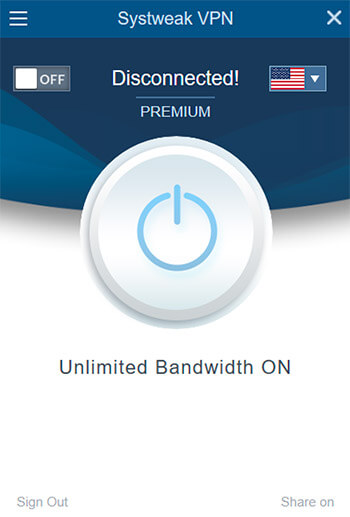
价格:每月 9.95 美元或每年 71.40 美元 Windows 版本兼容: 10/8.1/8/7 下载 Systweak VPN 想知道更多? 这是对 Systweak VPN 的全面回顾 |
如果我的 VPN 不适用于 Netflix 或任何其他流媒体平台,切换 VPN 有何帮助?
用户的 IP 地址揭示了很多关于他或她的在线活动的信息。 当您使用 VPN 时,它会隐藏您的原始 IP 地址并显示网站、服务器的 IP 地址。 在这方面,为了阻止 VPN,Netflix 等流媒体服务和许多其他服务会记录用户的 IP 数据,并进一步与 VPN 服务器进行比较。 他们在找到匹配项后立即阻止用户访问。 当您切换到像 Systweak VPN 这样的 VPN 时,它会频繁且定期地更改 IP 地址,在这种情况下,几乎不可能找到任何匹配项。 因此,用户在访问 Netflix 或任何流媒体服务时永远不会遇到问题。
话虽如此,让我们看看如果 Netflix 或任何其他流媒体平台拒绝使用您的 VPN,您可以采取的其他一些措施。
1.关闭VPN然后再打开(以及其他一些初步检查)
要处理不适用于 Netflix的 VPN,首先,断开 VPN,等待一段时间,然后再次连接到 VPN。 这种简单的措施可能会奏效,而不是采用先进的措施。 此外,请检查您的互联网连接的稳定性,因为不用说您的 VPN 确实依赖于您的互联网。
您可能还想检查您是否能够使用您的 VPN 绕过其他受地理限制的内容,如果它只是您无法访问的流媒体平台,您可以继续执行其他步骤。

另请阅读:打开 VPN 是否很酷
2.更换VPN服务器并联系客服
如果Netflix 仍然无法使用 VPN ,有时,更改为位于不同国家/地区的服务器可以帮助您访问受地理限制的 Netflix 内容。 事实上,有些 VPN 专门将其服务器标记为“Netflix”或“流媒体”。 如果是这种情况,请先尝试这些服务器。 但是,如果您仍然无法访问 Netflix 内容或来自任何流媒体服务的内容,请联系 VPN 服务提供商的客户支持团队。
3. 手动配置您的 DNS 设置
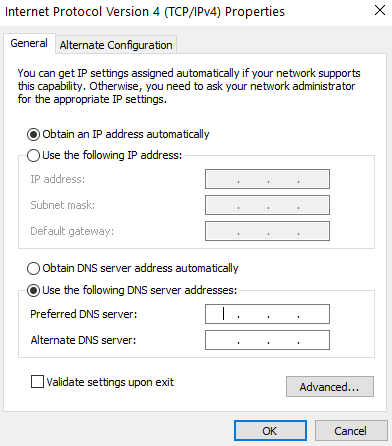
假设您已经安装了Hulu,但一旦启用 VPN,它就无法工作。 由于您的计算机可能无法自动连接到 VPN 的 DNS 服务器,您可以尝试手动配置 DNS 设置。 以下是相同的步骤 -
1.按Windows+R键打开运行对话框
2. 输入ncpa.cpl并按Enter
3. 在Network Connections中,找到您常用的 LAN 或 WAN 连接
4.右键单击它,然后单击属性
5. 双击Internet 协议版本 4 (TCP/IPv4)
6. 单击使用以下 DNS 服务器地址单选按钮
7. 键入以下 Google DNS 服务器地址:
首选 DNS 服务器: 8.8.8.8
备用 DNS 服务器: 8.8.4.4
4.刷新旧DNS
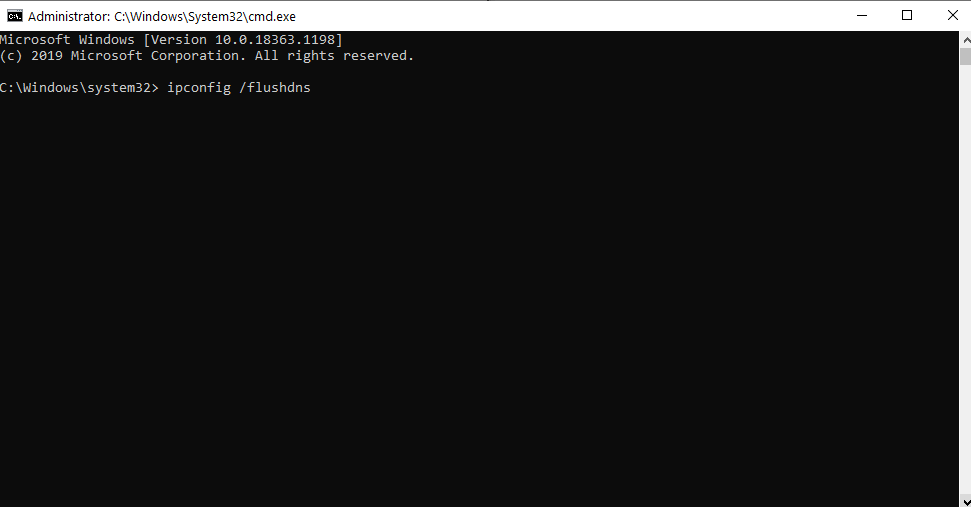
在您手动配置 VPN 的 DNS 服务器之后,此步骤是对上述步骤的补充。 以下是刷新旧 DNS 条目的步骤 -
1.在Windows搜索栏输入cmd
2. 从右侧窗格中选择以管理员身份运行
3. 当命令提示符窗口打开时,输入ipconfig /flushdns并按Enter
如果您的 ISP 保存的 DNS 条目故意错误,则刷新旧 DNS 条目也很有帮助。 他们这样做是为了阻止 Hulu、Netflix 和其他流媒体平台。 通过刷新 DNS,您的计算机能够自动访问 VPN 的 DNS 以获取正确/正确的条目。 这可能是您的VPN 无法与 Netflix或任何其他流媒体平台一起使用的原因。
5.清除缓存和cookies
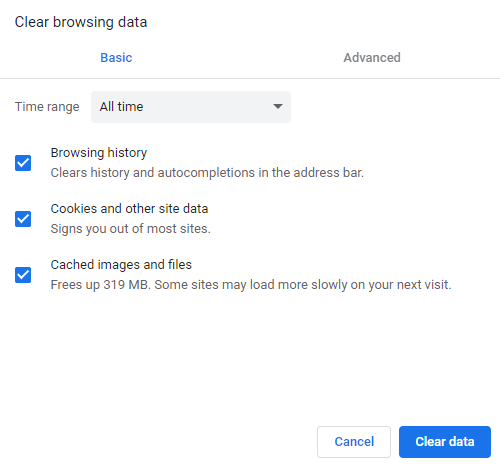
清除浏览器缓存和 cookie 也是摆脱Netflix 代理错误消息等错误的一种方法。 如果您使用的是 Chrome,这里是您可以摆脱浏览器缓存和 cookie 的方法。
1.点击屏幕右上角的三个垂直点
2.点击设置
3. 向下滚动并在隐私和安全下单击清除浏览数据
4.点击清除数据
5. 现在,再次重启 Chrome
结论
我们真诚地希望通过应用上述方法,您的 VPN 可以与您的 Netflix 帐户一起使用,但是,如果不能,则可能是时候切换到更好的选择,例如 Systweak VPN。 如果你喜欢这个博客,请给它一个大拇指。